
Adicionar uma galeria de imagens no Keynote para iCloud
Com uma galeria de imagens, você pode visualizar uma coleção de fotos em um só lugar em um slide, para que apenas uma seja exibida de cada vez. Ao reproduzir sua apresentação, você pode navegar pelas imagens antes de seguir para o próximo slide.
Clique no botão Imagem
 na barra de ferramentas e clique em Galeria de imagens.
na barra de ferramentas e clique em Galeria de imagens.Arraste a galeria de imagens para reposicioná-la no slide e arraste um dos pontos azuis para redimensioná-la.
Para adicionar imagens, arraste-as do seu computador para a galeria de imagens.
Para ajustar a posição ou o nível do zoom de uma imagem, clique duas vezes nela e arraste-a para movê-la no quadro ou arraste o controle deslizante para ajustar o zoom.
Para personalizar a galeria de imagens, certifique-se de que ela ainda esteja selecionada, clique em Galeria na parte superior da barra lateral Formato
 à direita e realize uma das seguintes ações:
à direita e realize uma das seguintes ações:Reordenar imagens: na barra lateral, arraste as imagens para reordená-las.
Adicionar uma legenda à imagem: clique duas vezes na caixa de texto à direita da miniatura de uma imagem e digite a legenda.
Para adicionar a mesma legenda a todas as imagens, selecione "A mesma para todas as imagens" e, em seguida, insira o texto na caixa de texto abaixo.
Para desativar as legendas, desmarque a opção Legenda.
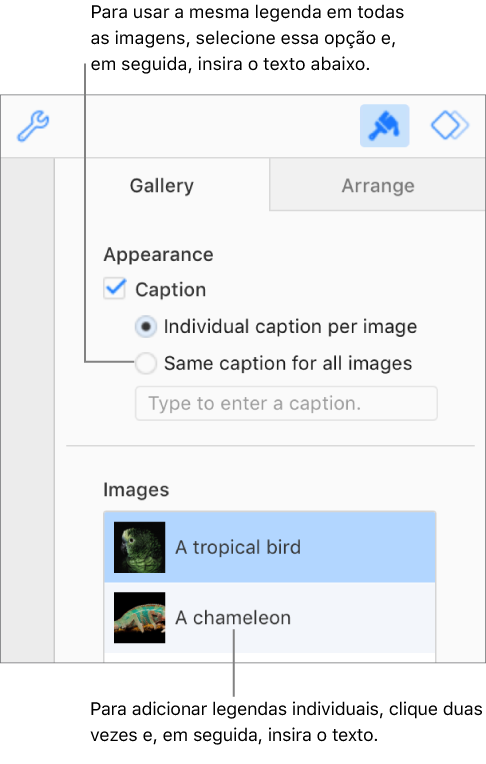
Alterar a transição entre imagens: para alterar o efeito visual que é reproduzido entre as imagens da sua apresentação, clique no menu pop-up abaixo de Efeito de composição (abaixo da lista Imagens) e escolha um novo efeito.
Adicionar uma descrição de imagem que possa ser usada por tecnologias assistivas (por exemplo, VoiceOver): clique na miniatura da imagem. Em seguida, clique na caixa de texto Descrição da imagem (abaixo da lista Imagens) e digite o texto. A descrição da imagem não ficará visível em sua apresentação.
Remover uma imagem: clique na miniatura da imagem e pressione Delete.
Para navegar pelas imagens da galeria de imagens, clique ![]() ou
ou ![]() .
.